网页设计
网站制作到前端开发
Web 1.0时代指的的网站制作,那时候的页面主要是静态页面,仅供用户浏览,而无法提供用户进行交互(无法与服务器进行数据交互)。
而到了Web 2.0时代,已经从网页制作到了前端开发,以前的网页“三剑客”(Fw、Dw、Fl)已经满足不了我们的需求,所以我们要学习新的技术。
分别是:HTML、CSS、JavaScript也是新“三剑客”。
- HTML:超文本标记语言,是一门描述型语言。
- CSS:层叠样式表,是控制网页外观的一门技术。
- JavaScript:是嵌入HTML的一种脚本语言。
HTML用于控制网页的结构,CSS用于控制网页的外观,JavaScript用于控制网页的行为。
比如:制作网页就好比盖房子,HTML用于搭建房子的框架,CSS用于装饰房子的外观,JavaScript用于家居的交互(比如开灯关灯)。
此外,很多人认为“网站就是很多网页的集合”,其实这个理解是不太恰当的。准确地说,网站是前端与后端的结合。
HTML
HTML是一门标记语言,我们学习HTML就是在学习它的各种标签,用标签来表明各种东西。
HTMl注释
语法:
一般标签和自闭合标签
一般标签:有开始和结束符号,中间可以插入文字和其他的标签
自闭合标签:只有开始符号,没有结束符号。开始标签里面不能插入任何东西。(所谓自闭合,本来要配一个结束符号,但却自己闭合了)
HTML标签结构
HTML是由最基本的四个部分组成(一个页面的最基本的四个部分)
-
/ ——声明文档,表示这是一个HTML文档。
- ——告诉浏览器,页面从html开始到/html结束
- > ——这是网页的头部,用于定义一些特殊的内容
- ——这是网页的身体,大部分代码都是在这里面编写
head标签
一般来说只能有6个标签放在head里面
title标签
meta标签
link标签
style标签
script标签
base标签
title标签:
唯一作用定义网页的标题
****必须在最前面


meta标签:
一般用于定义页面的特殊信息,这些信息不是提供给用户看的,而是提供给搜索引擎的看的。简单来说,meta标签是告诉搜索引擎这个网页是做什么的。
meta有两个重要属性:name和http-equiv
name:描述页面是做什么的,其属性值有:
keywords(页面关键字)
description(页面描述)
author(页面作者)
copyright(页面版权信息)
语法结构为:
http-equiv:有两个功能
定义网页所使用的编码
语法:
不过在HTML5标准中,上面这句代码可以简写成下面这样。
定义网页自动刷新跳转
语法:
style标签:
style标签用于定义元素css样式,学到css在补充。
script标签:
在HTML中,script标签用于定义页面的JavaScript代码,也可以引入外部JavaScript文件。学到JavaScript在补充。
link标签
在HTML中,link标签用于引入外部样式文件(CSS文件)。学到css在补充。
base标签
这个标签没有意义,我们只需知道有这么个标签就行。
body标签结构
页面的构成元素:
- 文本
- 图片
- 超链接
- 音频和视频
div标签
语法:
用来划分区域,让代码更有逻辑性
HTML文本
-
标题标签
语法:
h1到h6分别是1到6级标题,h1一般只能有一个。
-
段落标签
语法:
里面存放的基本段落
-
换行标签
语法:
段落标签也会提供自动换行
比如:
落叶聚还散,寒鸦栖复惊
相思相见知何日,此时此夜难为情
-
文本标签
粗体标签:strong(建议用这个)、b
斜体标签:i、em(建议用这个)、cite
上标标签:sup
下标标签:sub
中划线标签:s
下划线标签:u
大字号标签:big
小字号标签:small
重点前4个,其他会用css代替
-
水平线标签
语法:
-
特殊符号
特殊符号都是以&开始;结尾的
空格:语法: (三个  约等于1个汉字)
其他特殊符号:


块元素和行内元素
块元素:在浏览器显示状态下独占一行,排斥其他元素与其一行。块元素内部可以容纳其他块元素和行内元素。
常见的块元素

行内元素:行内元素可以与其他的行内元素位于一行;
行内元素内部可以容纳其他行内元素,但不可以容纳块元素。
常见的行内元素

HTML列表
类别分为三种:有序列表、无序列表、定义列表
-
有序列表:各个列表是有顺序的。
(数字)语法:
- 列表项
-
- 列表项
-
- 列表项
-
必须一起使用,不能单独使用。语法里面只能有
- ,不能有别的。
(其他符号)语法:
(其他)语法:
- 列表项
-
- 列表项
-
- 列表项
-

-
无序列表:各个列表是没有顺序的
(实心点)语法:
- 列表项
-
- 列表项
-
- 列表项
-
必须一起使用,不能单独使用。语法里面只能有
- ,不能有别的。
(其他符号)语法:
(其他)语法:
- 列表项
-
- 列表项
-
- 列表项
-

-
自定义列表:定义的列表由两部分组成:名称和描述。
语法:
名称
- 描述
HTML表格简介
一个表格一般由以下三个部分组成:
表格:table标签
行:tr标签
单元格:td标签
语法:
单元格
单元格
说明:
和表示一个表格的开始和结束;和表示一行的开始和结束,写多少个和就有多少行;和表示一个单元格的开始和结束,中间写是单元格里面的内容。
完整结构:
但是一个表格的“完整结构”不是只有table、tr、td,还包括caption、th等。
表格标题:caption
语法:表格标题
说明:一个表格只能有一个标题
表头单元格:th(在浏览器会以黑体、居中显示内容,但是td不会)
语法:表头单元格
更加语义化:
增加了了thead(表头)、tbody(表身)和tfoot(表尾)
合并行:rowspan
语法:
注意:数为几就合并几行,从第一行开始,往下面数,包含本身。
合并列:colspan
语法:
注意:数为几就合并几行,从第一行开始,往后面数,包含本身。
图片标签
我们使用img标签来显示一张图片,掌握它的三个属性src、alt、title
语法:
<img src=“图片路径”/>,可以是绝对路线,也可以是相对路径
alt:表示图片无法显示后,显示的文字
title:表示鼠标停留在图片上显示的文字
超链接
分为文本超链接和图片超链接
语法:<a href=“l=链接网址”>文本或图片
注意:如果里面是文本,就是文本超链接,如果里面是图片,就是图片超链接
target属性(通过这个标签定义超链接打开窗口的方式)如果没有target属性打开的超链接则会覆盖当前页面

一般只用_blank这个
超链接又可分为外部链接和内部链接
外部链接就是跳转到别人的网站页面
内部链接是跳转到自己文件内部的html文件

比如:这里我跳转的是 test2的文件,网站路径为名字.后缀名。

多级目录文件名加反斜杠即可
锚点链接(属于内部链接)
由于内容过多,可通过锚点链接链接快速浏览需要的内容,简单来说它的超链接就是当前页面的一部分。
语法:<a href="#div块的id">锚点链接标题
说明:#代表的是锚点链接,名字是我们自己定义好的,里面放的不是网址。

表单
表单标签有5种:form(标签体)、input(单行标签)、textarea(多行标签)、select(下拉菜单体)、option(下拉菜单选项)
form标签:
语法:
各种表单标签

input标签:
text:单行文本框
input标签是自闭合标签,没有结束符号。单行文本框是用input实现的。
语法:

text:单行文本框
输入一行字的文本框
单行文本框常用属性:

password:密码文本框
密码文本框和单行文本框它们的常用属性是相同的,只不过单行文本框输入的内容可见,密码文本框输入的内容不可见。
它的常用属性和单行文本框的常用属性一样
radio单选框
在多个选项中,只能选一个。
语法:男
注意:name和valve标签是必须加的,name的作用是同一个名字的,是同一组选项。value是为了让编译器更好识别。
通过checked关键字可以默认勾线选项
checkbox多选框
在多个选项中,可以选择多个。
语法:跑步
注意:name和value标签也是必须加的,和单选框一样
按钮
常见的按钮有三种:button(普通按钮),submit(提交按钮),reset(重置按钮)
button(普通按钮)
语法:
submit(提交按钮)
提交给服务器数据的按钮,有特殊功能的普通按钮
reset(重置按钮)
重置按钮是用来清除表单里用户输入的内容的
注意:只是清除form标签里面包含的表单
法语:
说明:在按钮中,value=""里面的文字是用来显示按钮上的文字
file文件上传
语法:
textarea多行标签
<textarea rows=“行数” cols=“列数” value=“取值”>文本框里面的默认内容
下拉列表
下拉列表是由select和option这两个标签控制
语法:
项目内容
项目内容
…
项目内容
select标签属性

multiple可以让下拉列表选择多项

size可以设置下拉列表显示的列表数

我这里设置可以显示5个
option标签

selected表示默认选中当前标签

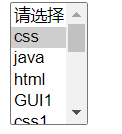
value是用来和服务器交互用的
iframe标签
这个标签表示在当前页面在套入另一个页面

语法:<iframe src=“需要嵌入页面的网站” width="设置嵌入页面的宽度"height=“设置嵌入页面的高度”>
说明:还可以同时嵌入多个页面
CSS
CSS是什么?
css是指“Cascading Style Sheet(层叠样式表)”,是一门用于控制网页外观的一门技术。
CSS的引入方式
1、外部样式表
所谓外部样式表,是指把css文件和html文件单独放在不同的文件中,然后在html文件中,用link标签来引用css文件
语法:<link rel=“stylesheet” type=“text/css” href=“文件路径” href=“文件路径”/>
rel即relative的缩写,它的取值是固定的,即"stylesheet",表示引入的是一个样式表文件(即CSS文件)。
type属性的取值也是固定的,即"text/css",表示这是标准的CSS。

2、内部样式表
所谓内部样式表是指,把html代码和css代码都放在html文件中。其中css代码放在style标签中,style标签是放在head标签内部的。而不是body标签内部。
语法:
…
说明:type="text/css"是必须添加的,这是标准的css
3.行内样式表
所谓行内样式表是指:在行内的“标签的style属性”来定义样式的

效果也为红色
注意:行内样式是在每一个元素的内部定义的,冗余代码非常多,并且每次改动CSS的时候,必须到元素中一个个去改,这样会导致网站的可读性和可维护性非常差。
CSS选择器类型
选择器是什么
我们选中某个元素的方式,我们称为选择器。我们有很多种方式可以选中想要的元素,这些不同的方式都是选择器
语法:选择器{
属性1:取值1
…
属性n,取值n
}
元素的id和class
id属性:id属性具有唯一性,也就是说,在一个页面中相同的id只能出现一次。如果出现多个id会导致无法识别。
class属性:我们可以为相同页面的同一个元素或不同元素设置class,让相同class的元素具有相同的css样式。
对于id和class,我们可以这样理解:id就像你的身份证号,而class就像你的名字。身份证号是唯一的,但是两个人的名字却有可能是一样的。
5中最实用的选择器:
1.元素选择器
2.id选择器
3.class选择器
4.后代选择器
5.群组选择器
元素选择器:
通过标签题(也就是元素)进行选择

通过:需要选择的标签符号{取值:属性;},把两个带p字的标签变成蓝色。
id选择器:
顾名思义就是通过id进行选择,那么id也就必须不能相同。
语法:#id名称{取值:属性;}
注意:必须加上#表示名称
class选择器:
我们可以对相同的元素或者不同的元素定义相同的class名称,然后对相同的class名称进行定义css样式。
语法:.class的名称{取值:属性}
注意:加.表示为class选择器。在为多个标准定义相同的样式时,建议使用class选择器
后代选择器:
后代选择器,就是选择元素内部中某一种元素的所有元素:包括子元素和其他后代元素(如“孙元素”)。
语法:#父类的名字 子类的标签{取值:属性}

注意:父类的名字必须和子类的标签用空格隔开
群组选择器:
对多个选择器进行相同的操作。
语法:标签,标签,标签…{取值:属性}
注意:中间用逗号隔开。
字体样式

字体类型
语法:font-family:字体一,字体二,… ,字体n;
注意:字体类型是中文,需要用双引号;定义多种字体中间用逗号隔开
字体大小
语法:font-size:像素值
注意:字体大小有两种取值方式:一种是“关键字”,如:small、large等。另一种是“像素值”,如10px等。
px(像素是什么)?
像素是图片中最小的点,一张图片的像素越高,那么组成这个图片的方块点就越多。
字体粗细
语法:font-weight:取值;(没有单位)
注意:字体粗细的取值方式也有两种:属性值和数值(100–900)

一般在开发中,我们只会用到bold这个属性,其他几乎不用,数值的方式也不建议使用。
字体斜体
语法:font-style:取值;

两者斜体的区别::有些字体有斜体italic属性,但有些字体却没有italic属性。oblique是让没有italic属性的字体也能够有斜体效果。
字体颜色
语法:color:颜色值;
注意:color属性值取值有两种:一种是“关键字”,如:blue,brown等;另一种是“十六进制RGB值”
CSS注释
语法:/*注释内容*/
注意:css注释只能在bead文件里面用,html注释只能在body文件里面用
文本样式
文本样式时针对整个文本进行排版

首行缩进
语法:text-indent:像素值(并不代表默认缩进两个汉字,需要我们自己设置)

首行缩进的像素值为字体大小的两倍,因为:首行缩进为两个汉字大小,而缩进为字体大小的倍数,就相当于空出两个汉字 的大小
水平对齐

语法:test-align:取值;
我们一般只用居中,其他用不上一般。
文本修饰(上中下划线)
语法:text-decoration:取值;

默认是超链接是有下划线的,可以通过none去掉
大小写转化
语法:text-transform:取值;

行间距
语法:line-height:像素值;
字间距
语法:letter-spacing:像素值;
字间距就是字和字左右之间的距离
词间距(英文)
语法:word-spacing:像素值;
每个单词之间的距离
边框样式
边框的属性
设置一个元素的边框,需要设置这三个属性

边框的外观样式

还可以为图片加边框,和文字的步骤一样
三个全写有点繁琐,css为我们提供了一种简写形式:
border:1px solod red;
上下左右边框
上边框
语法:border-top
下边框
语法:border-bottom
左边框
语法:border-left
右边框
语法:border-right
如果我们想去某个边框,让它的某个边框像素为0就可以了。或者挨个定义上下边框,不想要那个就不需要定义那个。或者用none去掉
列表样式
有序列表
在css中的语法:list-style-type:取值;
有序列表取值:

无序列表
无序列表取值

说明:list-style-type属性是针对ol或者ul元素的,而不是li元素。
通过list-style-type: none;来取消列表符号
图片列表
list-style-image:url(图片路径);
表格样式
表格标题的位置
语法:caption-side:取值;

表格边框合并
注:都在table元素里面定义的
语法:border-collapse:取值;

表格边框间距
语法:border-spacing:像素值;
注意:如果边框合并了,就不能使用间距了。
图片样式
图片大小
语法:width:像素值;
height:像素值;
图片边框
语法:(为缩写)border:1px(边框的宽度) solid(虚线或实现) red(颜色);
图片对齐
语法:text-align:取值;
注意:text-align属性一般只用到:文本水平对齐,和图片水平对齐;想要实现图片的水平对齐,就应该在div中定义text-align属性。

垂直对齐
意思是垂直的与排对齐
语法:vetical-align:取值;

文字环绕
语法:float:取值;

背景样式
包括两个:背景样色、背景图片
背景颜色
语法:background-color:颜色值;
说明:颜色值有两种,一种是“关键字”,另一种是RGB值。
注意:background-color 与color的区别,color是定义文本颜色,background-color 是定义背景颜色。
背景图片
定义图片地址
语法:background-image:url(图片路径);

注意:加入图片,要定义图片的宽高,不然无法显示。在宽高后面加上px值,我好几次都没加所以不显示。
背景图片重复
语法:background-repeat

没有上面属性,会默认第一个属性。
背景图片位置
语法:background-position:像素值/关键字;
像素值语法:background-position:水平距离 垂直距离;
说明:水平和垂直距离都为px值,从左上角开始。它两之间用空格隔开。
关键字语法:像素值语法:background-position:水平距离(为关键字) 垂直距离(为关键字);
注意:水平和垂直距离都用关键字


背景图片固定
语法:background-attachment:取值;

分析:我们在本地浏览器中拖动右边的滚动条,可以发现,背景图片在页面固定不动了。如果把“background-attachment:fixed;”这一行代码去掉,背景图片就会随着元素一起滚动。
超链接样式
超链接鼠标点击样式(超链接伪类)
语法:a:link{…}
a:visited{…}
a:hover{…}
a:active{…}

定义4个伪类,必须按照从上到下的顺序。顺序不能改变。
一般只用两个:未访问时的状态,鼠标经过时的状态。
说明:a:hover 可以定义鼠标经过任何元素的样式。
鼠标样式
语法:cursor:取值;

前三个最常用!
自定义鼠标样式
语法:cursor:url(图片地址),属性值;
鼠标图片的后缀名一般为“.cur”
CSS盒子模式
所以的元素都可以看做一个盒子,一个盒子的组成由这4部分组成。

宽高
语法:width:像素值;
height:像素值;
注意:只有块元素才可以使用宽高,行内元素不能使用。
那我们如何为行内元素设置宽和高呢?在css进阶我们会学到。
边框(复习)
语法:border: 1px solid red;
内边距
内容距离内边框的距离叫做内边距
语法:padding-top:像素值;
padding-right:像素值;
padding-bottom:像素值;
padding-left:像素值;
padding的简写形式
语法:
- padding:像素值;(表示4个方向的像素值都相同)
- padding:像素值1 像素值2;(1表示上和下,2表示左和右)
- padding:像素值1 像素值2 像素值3 像素值4;(上下左右)
注意:中间用空格隔开
外边距
外边框是指:边框到“父元素”或“兄弟元素”之间的距离
语法:
margin-top:像素值;
margin-right:像素值;
margin-bottom:像素值;
margin-left:像素值;
重要:如果只有父元素,那么外边距是相对于父元素而言;如果有父元素和兄弟元素,那么首先会看上下左右有没有兄弟元素,如果有就会相对于兄弟元素而言,没有某个方向没有兄弟元素,就会以父元素而言。
简写形式和内边距的完全一样
浮动布局
正常文档流:是默认的html文件结构。
默认的文件结构:div、p、hr为块元素,会独占一行。而span、i等为行内元素,会从左到右依次排。
脱离文档流:是改变默认的html文件结构。
如何改变正常的文档流呢?
使用两种方法:浮动和定位
浮动
语法:float:取值;

清除浮动
语法:clear:取值;

注意:通常只使用both。
定位布局

固定布局
固定定位:是相对浏览器而言的。
语法:
position:fixed;
top:像素值;
bottom:像素值;
left:像素值;
right:像素值;
注意:position:fixed;是结合这四个属性一起使用的。上下左右是以浏览器为标准的
相对定位
相对定位:相对于原始位置而言的。
语法:
position:relative;
top:像素值;bottom;像素值;
left:像素值;
right:像素值;
在这里插入图片描述
绝对定位
绝对定位:当一个元素为绝对定位元素,这个元素就脱离文档流了,这个元素相当于在其他元素后面,独立出来了。
语法:
position:absolute;
top:像素值;bottom:像素值;
left:像素值;
right:像素值;
注意:上下左右是相对于游览器而言的
-





 本文详细介绍了HTML和CSS的基础元素,从HTML的注释、标签结构到CSS的引入方式、选择器类型和常见样式。HTML部分涵盖了一般标签、自闭合标签、结构标签如head和body,以及文本、列表、表格、图片等元素。CSS部分讲解了选择器、字体样式、文本和边框样式、背景图片等。内容深入浅出,适合前端初学者入门。
本文详细介绍了HTML和CSS的基础元素,从HTML的注释、标签结构到CSS的引入方式、选择器类型和常见样式。HTML部分涵盖了一般标签、自闭合标签、结构标签如head和body,以及文本、列表、表格、图片等元素。CSS部分讲解了选择器、字体样式、文本和边框样式、背景图片等。内容深入浅出,适合前端初学者入门。
















 3238
3238

 被折叠的 条评论
为什么被折叠?
被折叠的 条评论
为什么被折叠?








